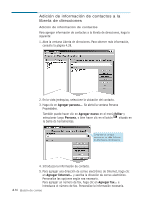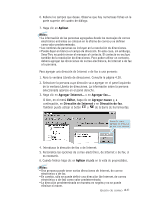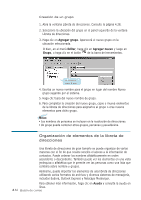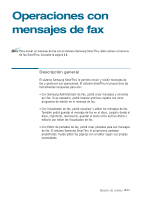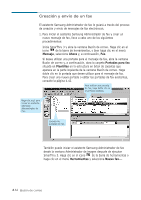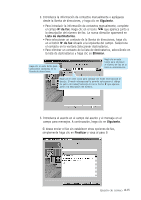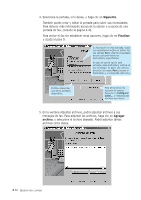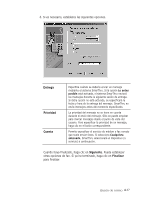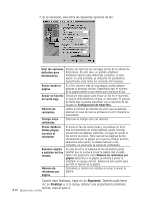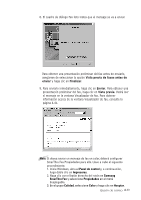Samsung SF-565PR User Manual (SPANISH) - Page 112
Creación y envío de un fax, Mensaje, Ahora, Portadas para fax, Plantillas, Herramientas
 |
UPC - 635753610277
View all Samsung SF-565PR manuals
Add to My Manuals
Save this manual to your list of manuals |
Page 112 highlights
Creación y envío de un fax El asistente Samsung Administrador de fax le guiará a través del proceso de creación y envío de mensajes de fax electrónicos. 1. Para iniciar el asistente Samsung Administrador de fax y crear un nuevo mensaje de fax, lleve a cabo uno de los siguientes procedimientos: Inicie SmarThru 3 y abra la ventana Buzón de correo. Haga clic en el icono de la barra de herramientas, o bien haga clic en el menú Mensaje, seleccione Ahora y, a continuación, Fax. Si desea utilizar una portada para el mensaje de fax, abra la ventana Buzón de correo y, a continuación, abra la carpeta Portadas para fax situada en Plantillas en la estructura en árbol de carpetas que aparece en la parte izquierda de la ventana Buzón de correo. Haga doble clic en la portada que desee utilizar para el mensaje de fax. Para crear una nueva portada o editar las portadas de fax existentes, consulte la página 4.42. Para utilizar una portada de fax, haga doble clic en la portada deseada. Haga clic aquí para iniciar el asistente Samsung Administrador de Fax. Carpeta de portadas de fax. También puede iniciar el asistente Samsung Administrador de fax desde la ventana Administrador de imagen después de ejecutar SmarThru 3. Haga clic en el icono de la barra de herramientas o haga clic en el menú Herramientas y seleccione Nuevo fax.... 4.34 Buzón de correo